Microsoft Teams bunlardan biridir. en popüler görüntülü toplantı platformları küresel. Katılmak için uygulamayı kullanabilir ve çevrimiçi sınıfları yönet, uzaktan çalışma vb. Teams, şunları yapmanızı sağlayan birçok seçeneği destekler: toplantı deneyiminizi özelleştirin ihtiyaçlarınıza uygun.
Örneğin, tüm katılımcıları görmek için Galeri Görünümü'nü kullanabilirsiniz. Ancak Galeri Görünümü herkes için doğru seçenek olmayabilir. Herkes diğer katılımcıların ne yaptığını görmek istemez. Galeri'nin, özellikle tüm katılımcıların kameraları açıkken çok fazla bant genişliği kaplayabileceğini unutmayın.
Microsoft Teams: Galeri Görünümünden Kurtulabilir miyim?
Varsayılan olarak, Microsoft Teams'deki toplantı görünümü Galeri olarak ayarlanmıştır. Galeri Görünümünü tamamen devre dışı bırakma seçeneği yoktur. Galeriyi yalnızca ekranın yanına veya üstüne taşıyabilirsiniz. Tam ekran moduna geçmek Galeri kenar çubuğunu kaldırmaz.
Birçok kullanıcı, mevcut Galeri odaklı toplantı görünümünün biraz mantıksız olduğu konusunda hemfikir. Galeri'de kendi adlarını ve videolarını görüntülemeden içeriğe tam ekran odaklanabilmek istiyorlar. Diğer katılımcıları Galeri'den kaldırabilirken, kendi videonuzdan kurtulamazsınız, bu da çok fazla görüntüleme alanı israfı anlamına gelir. Ekranın sağ tarafındaki katılımcı listesini kullanırsanız, Galeri gereksiz hale gelir.
Microsoft, Galeri Görünümünü Kalıcı Yapıyor
Teams kullanıcıları aylardır Microsoft'tan Galeri Görünümünü isteğe bağlı hale getirmesini istiyor. Ne yazık ki, Ocak 2022'de kullanıma sunulan en son Teams uygulaması sürümü, Galeri'yi kalıcı hale getirdi ve kullanıcıların umutsuzluğuna neden oldu. Galeri seçeneği, ne yaparsanız yapın işaretli kalır. Uzay yiyen siyah bölme burada kalacak gibi görünüyor.
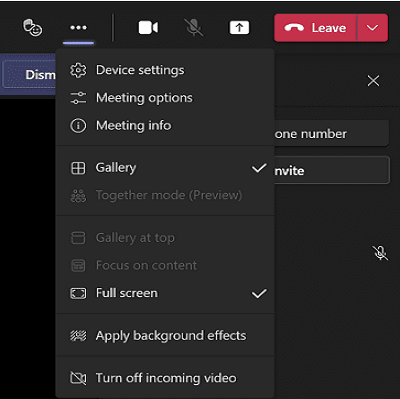
Microsoft, kullanıcılardan gelen şiddetli olumsuz geri bildirimleri göz ardı ederek bu UI değişikliğinin arkasındaki nedenleri henüz açıklamadı.
Farklı Bir Görüntülü Toplantı Platformuna Geçin
WebEx, yakınlaştır, ve diğer görüntülü toplantı platformları, temiz bir tam ekran görüntüleme modunu destekler. Galeri Görünümünü kapatamamak sizin için çok büyük bir sorunsa, farklı bir hizmete geçmeyi düşünebilirsiniz. Bir sunumu tam ekranda görüntüleyememek gerçekten can sıkıcı olabilir.
Çözüm
Microsoft Teams'de Galeri Görünümünü kapatma seçeneği yoktur; Galeri'nin yanındaki kutunun işaretini kaldıramazsınız. Hangi toplantı görünümü seçeneklerini seçerseniz seçin, özellik işaretli kalır. Yapabileceğiniz tek şey galeriyi ekranın yanına veya üstüne taşımak.
Microsoft'un Galeri Görünümünü isteğe bağlı yapması gerektiğini düşünüyor musunuz? Düşüncelerinizi aşağıdaki yorumlarda paylaşın.